Раздел Показатели.
В разделе Показатели вы можете получить следующую информацию:
1. Графический анализ Отчета о прибылях и убытках.
2. Графический анализ Отчета движения денег.
3. Отслеживать изменение остатков по счетам.
4. Посмотреть долю статьи в общей сумме Доходов/Расходов, Поступлениях/Выплатах.
5. Проанализировать самых доходных клиентов.
6. Сравнить прибыльности проектов.
Информация в разделе предоставляется в валюте аккаунта. В разделе работает фильтр по периоду, юрлицу/счету, группе проектов/проекту. Все данные раздела кликабельны - при нажатии на столбец или сумму вы перейдете в раздел Операции. Программа покажет, из каких операций сумма была сформирована. Рассмотрим каждый график более детально.
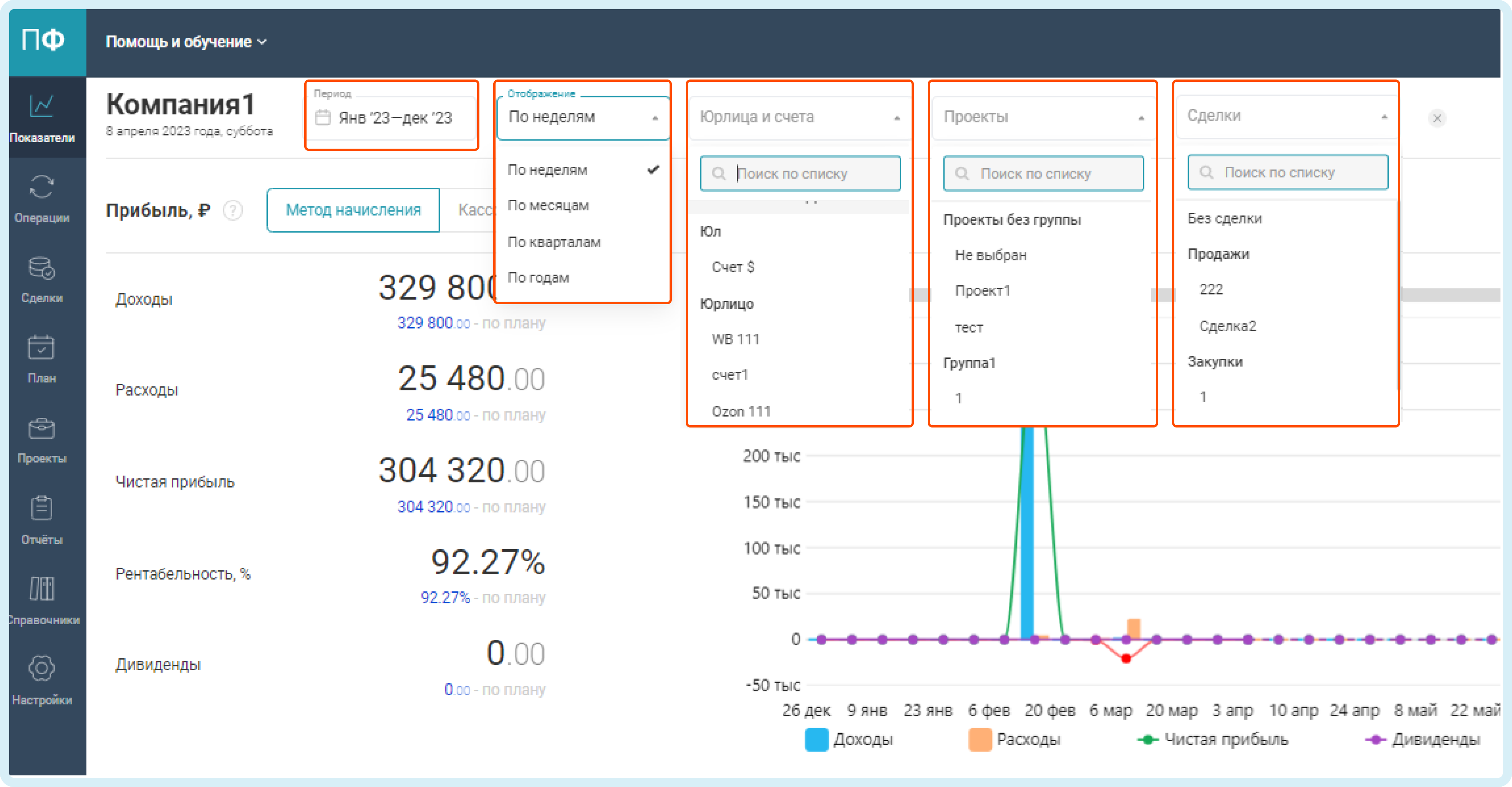
Прибыль
Данный график позволяет оценить Доходы, Расходы, Чистую прибыль, Рентабельность и Дивиденды методом начисления или кассовым методом. Пунктиром на графике отображены плановые показатели, текущий месяц рассчитывается с учетом фактических операций, то есть по формуле План+Факт, будущие периоды - только на основе плановых операций. Если навести указатель мыши на столбик диаграммы или график, то данные в этот момент будут подсвечены. Если нажать на столбик, то программа перенаправит вас на список операций, из которых сформировалась данная сумма. Иконки под диаграммой позволяют отключить ненужные для отображения сущности, например, оставить только расходы и дивиденды. Данный график повторяет цифры из отчета Прибыли и Убытки.
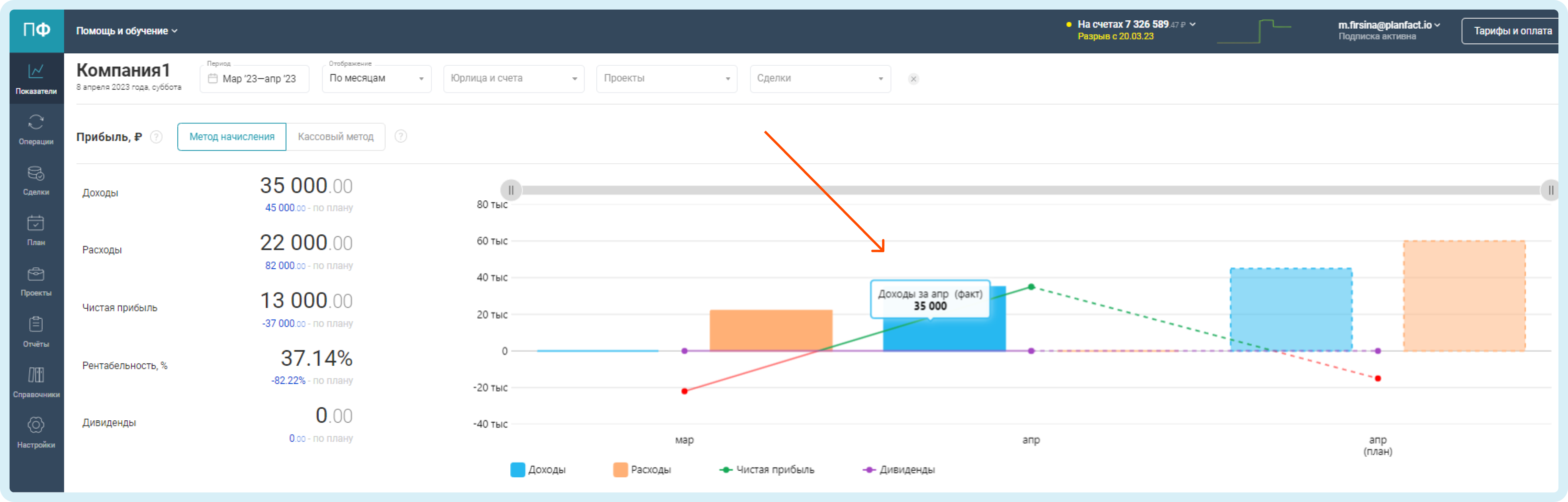
Денежный поток
График Денежный поток позволяет увидеть Поступления, Выплаты и разницу между ними по каждому из денежных потоков или без разделения на потоки. Плановые показатели текущего месяца - отображаются с учетом фактических операций План+Факт, будущего периода - только на основании плановых операций. Иконки под диаграммой позволяют отключить ненужные для отображения сущности.
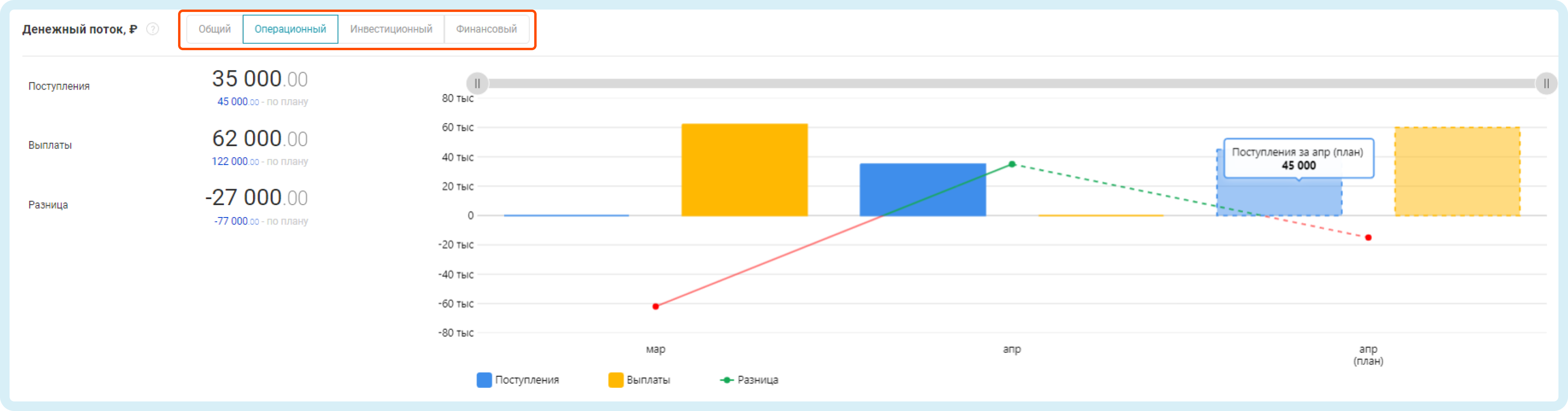
Остатки на счетах
На графике Остатки на счетах вы увидите общую динамику остатков по всем счетам или в разрезе каждого счета отдельно. Нужный счет или Юрлицо вы можете указать в фильтре в верхней части раздела Показатели или выбрать нужные счета под графиком, нажав на иконки. Отключенные для отображения счета подсвечены серым цветом. При наведении курсора на график появится всплывающее окно с отображением остатка по счету на конец дня.
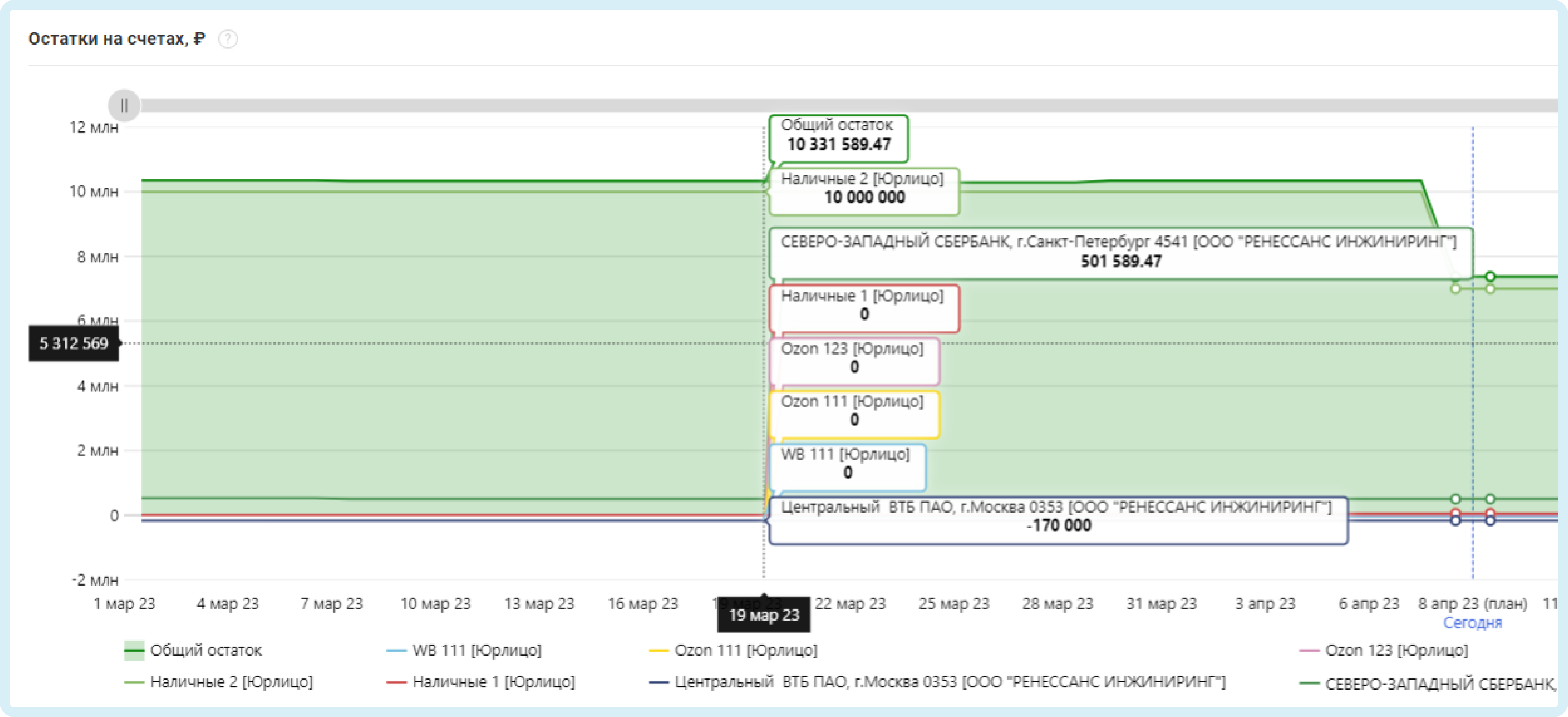
Структура платежей
Здесь представлены две круговые диаграммы Доходы и Расходы, и им соответствующие столбчатые диаграммы. Данные диаграммы позволяют увидеть долю статьи в общей сумме доходов или расходов, в зависимости от диаграммы. Или долю статьи в общей сумме поступлений и выплат - при данном просмотре учитываются не только статьи дохода и расхода, но и статьи активов, обязательств и капитала. На графиках справа вы увидите фактические данные по статьям и плановые - они выделены пунктиром.
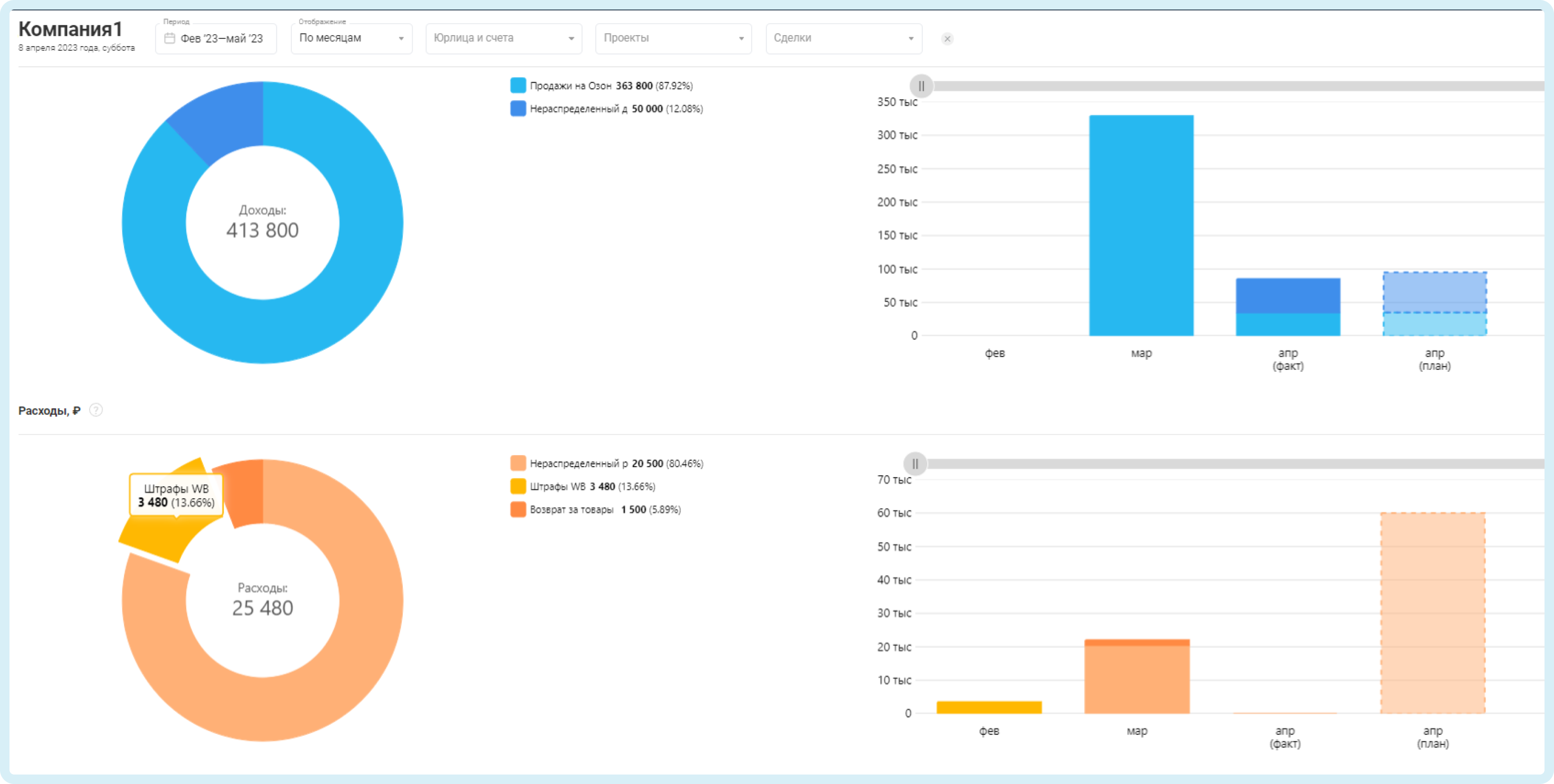
Круговые диаграммы показывают вложенность статей до второго уровня. Для получения этой информации нажмите на соответствующую нужной вам статье часть диаграммы. Фрагмент диаграммы при нажатии будет раскрыт. А справа от круговой диаграммы вы увидите уже не информацию по родительской статье, а по вложенным в нее.
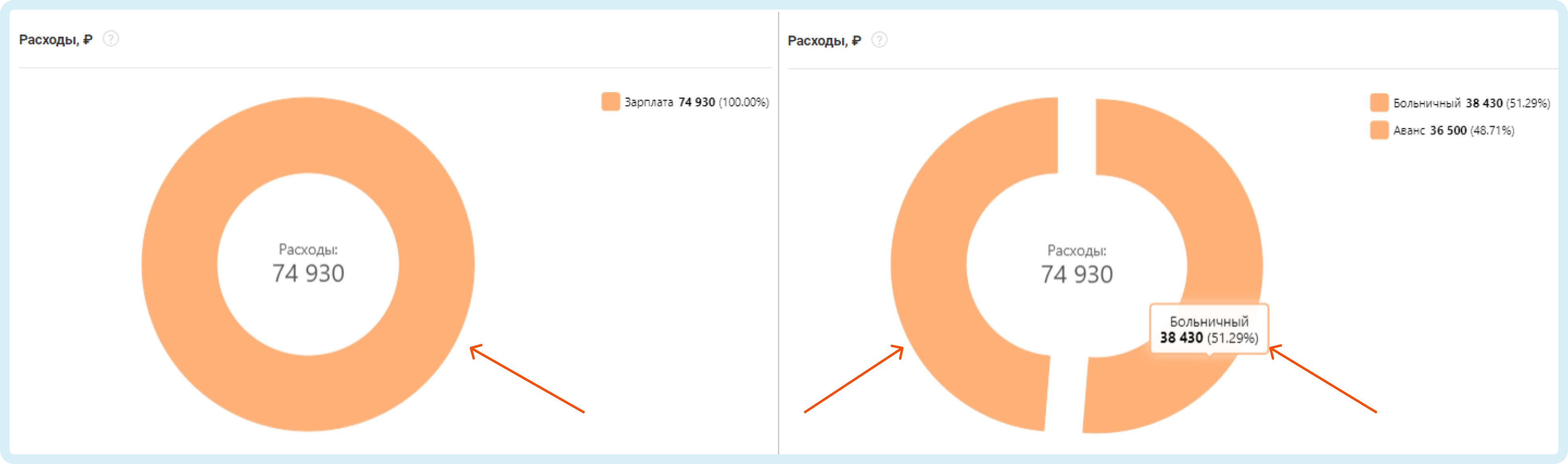
Дополнительно можно пересчитать долю статьи без учета какой-либо статьи. Для этого исключите статьи из расчета нажатием на иконку с названием между диаграммами.
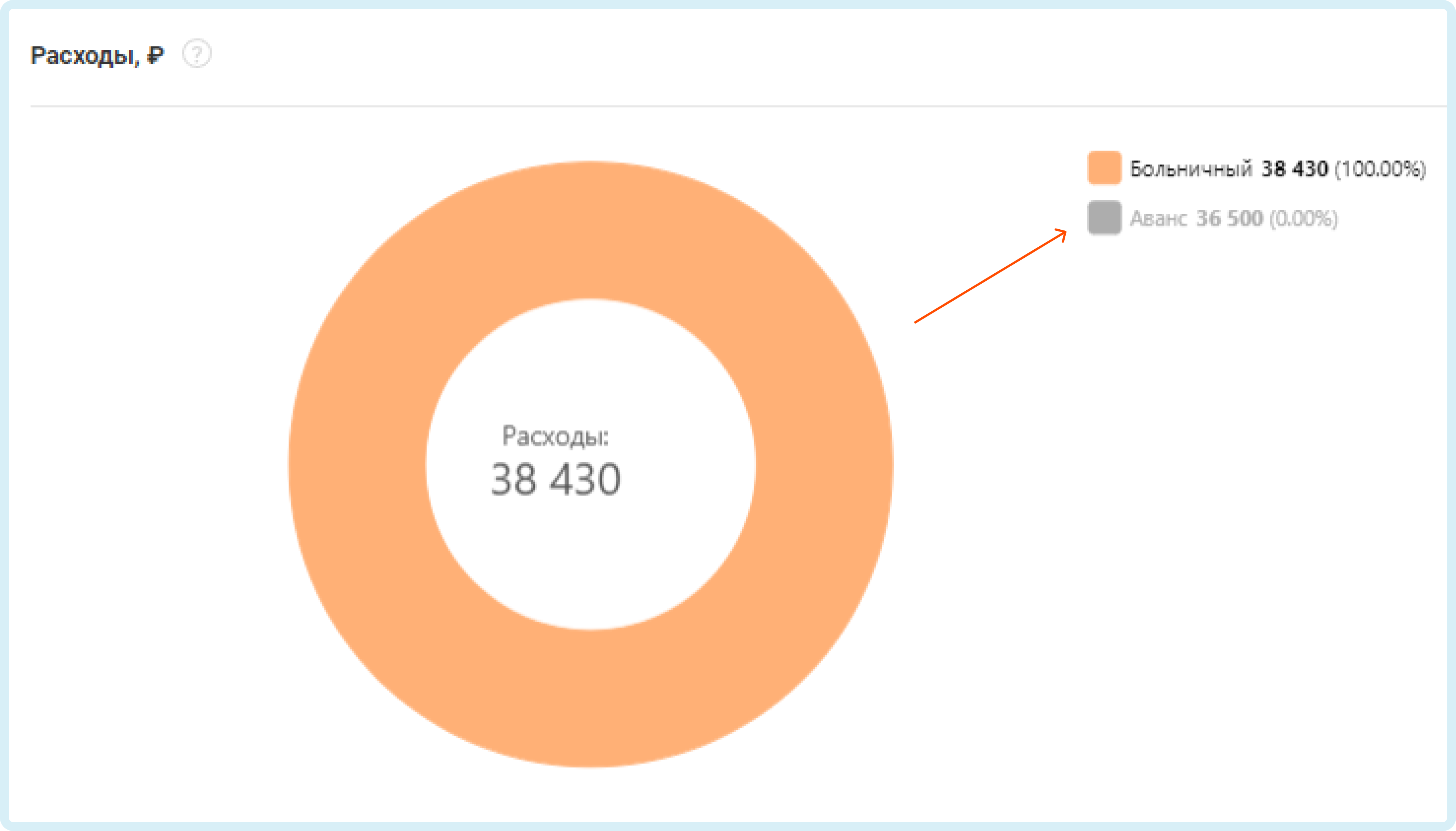
Самые доходные клиенты
На диаграмме вы увидите клиентов внесших в вашу деятельность максимальный доход. А график сверху покажет суммарный процент дохода от перечисленных клиентов.
Рассмотрим на примере как вычисляется доля дохода с накопительным итогом,%: общая сумма доходов 132000р, от клиентов АО ТОЧКА и БФ ФЕНИКС мы получили 67000 и 50000 соответственно. Таким образом, доля от двух ваших самых доходных клиентов дает 91,53% всех доходов - (67000+50000)/132000=0,8864 умножим сумму на 100%.
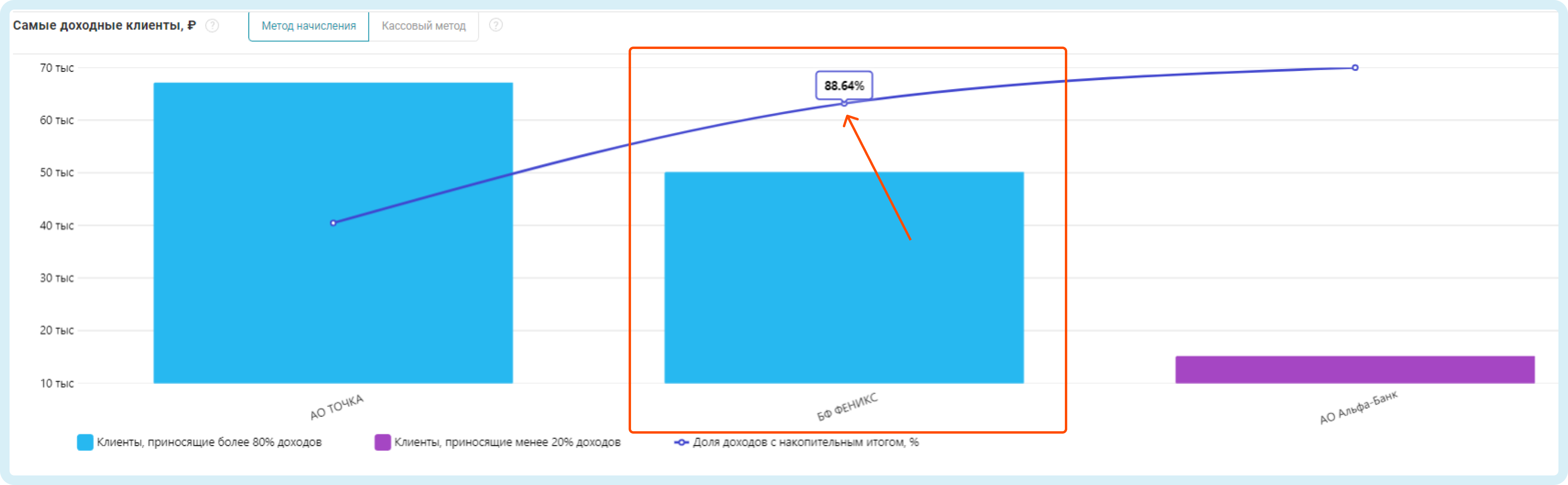
Прибыльность проектов.
Диаграмма поможет вам определить какой из проектов более прибыльный и рентабельный. Вы увидите диаграмму по фактическим результатам и плановым показателям (плановые столбики более светлые и рассчитываются как План+Факт). Строить график можно двумя методами - метод начисления, который вы увидите по умолчанию в карточке проекта, и кассовым методом.
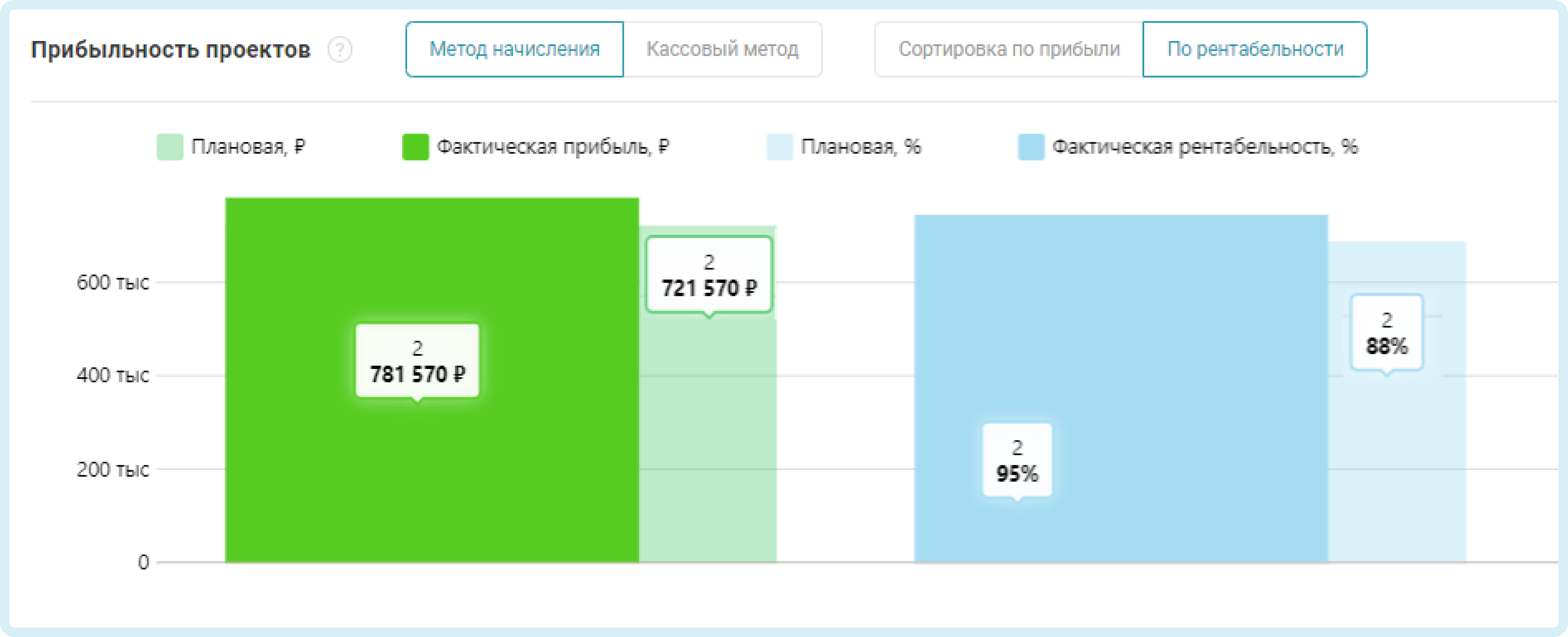
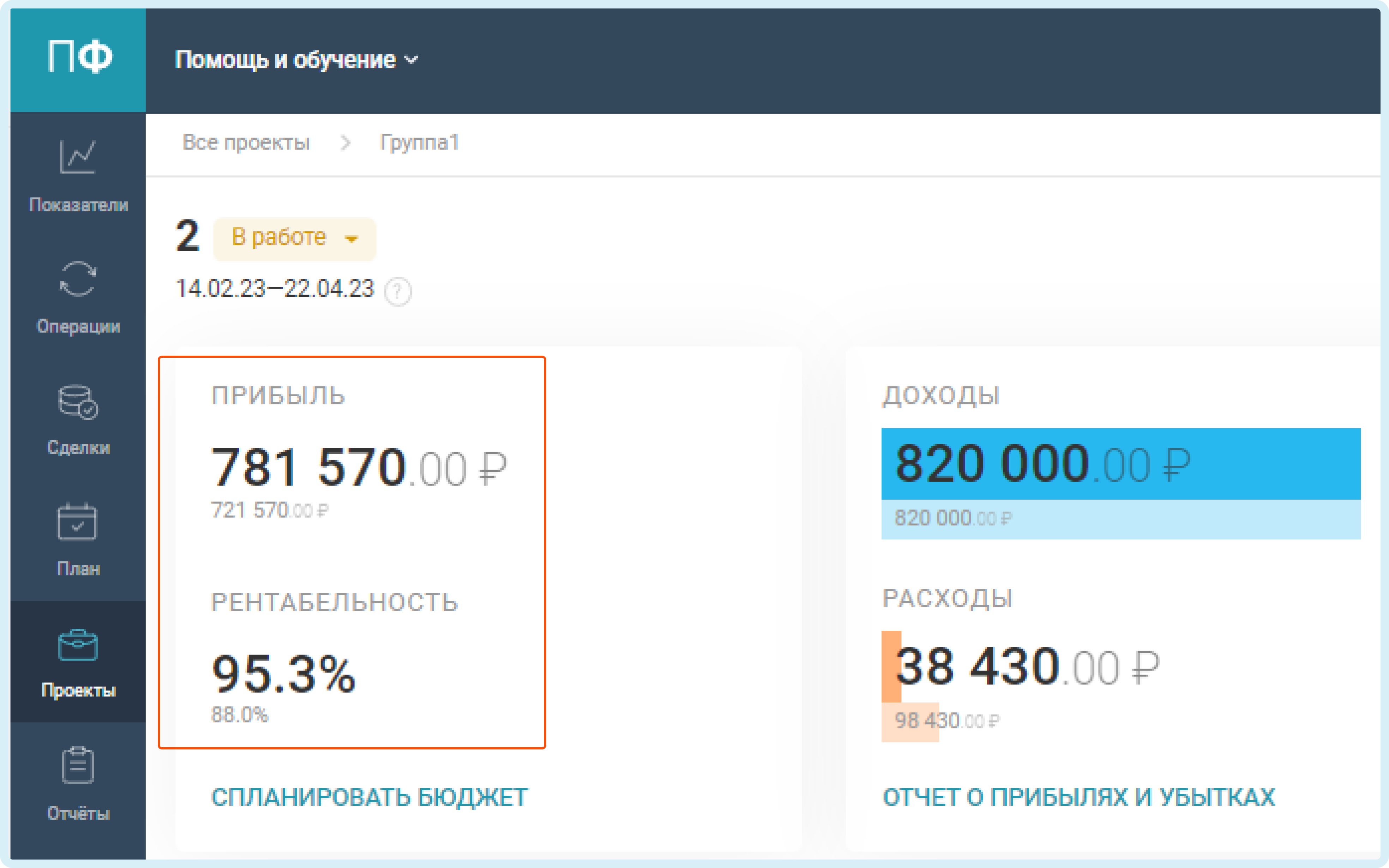

СВЯЗАННЫЕ СТАТЬИ
